Windowsa Sürücüler Nasıl Eklenir?
Hiç Microsoft Windows'ta önceden yüklenmiş sürücüler listesine kendi sürücülerinizi eklemek istiyorsunuz. Bu adımlarla kolaylıkla yapabilirsiniz.

Komut İstemi, Windows 10 işletim sisteminde bir komut satırı yorumlayıcısıdır. Komutları yürütmek için kullanılır. Bu komutlar, toplu iş dosyalarını ve komut dosyalarını kullanarak görevleri otomatikleştirir, Windows sorunlarını giderir ve gelişmiş yönetim işlevlerini yürütür.
Windows 10'da Komut İstemi'ne (cmd) yönetici olarak erişmenin çeşitli yöntemleri vardır. Bu yazıda, Windows 10'da CMD'yi yönetici olarak çalıştırmanın bazı yollarından bahsettik.
Not: Komut İstemi'ni yönetici haklarıyla çalıştırıyorsanız, cmd penceresinin üst kısmında Yönetici'nin işaretli olduğunu göreceksiniz.
Başlamadan önce, Komut İstemi'ne yönetici olarak erişmek için yönetici olarak oturum açmanız gerekir. Bir yönetici hesabıyla oturum açmadıysanız, devam etmek için yönetici hesabı şifresini girmeniz istenecektir.
Windows 10'da Komut İstemi Yönetici Olarak Nasıl Çalıştırılır
Yöntem 1: Menü Arama kutusunu Başlat
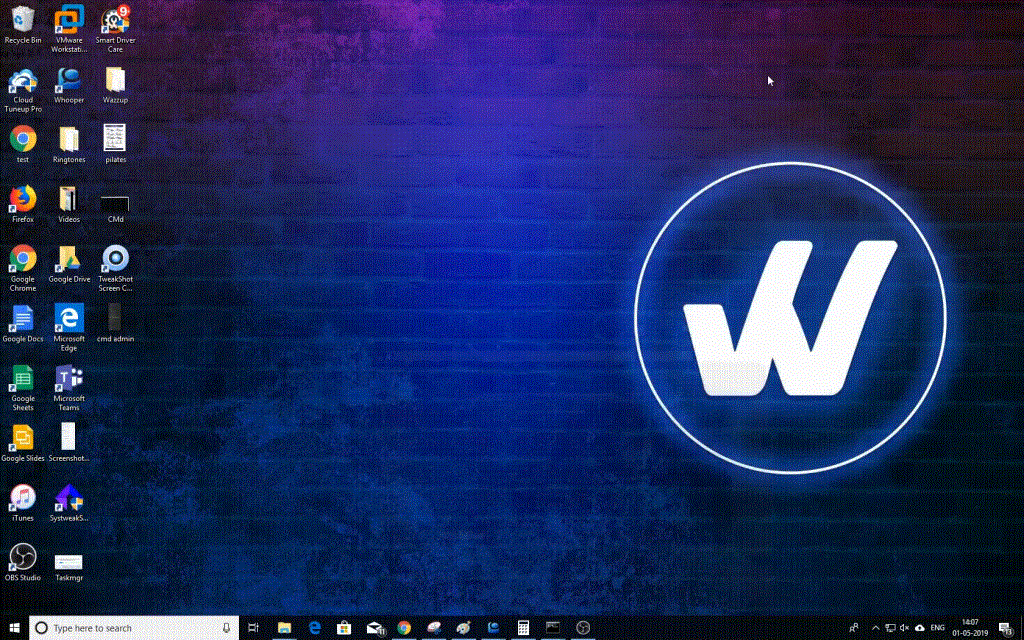
Başlat menüsü arama kutusunu kullanarak CMD'yi yönetici olarak çalıştırmak için şu adımları izleyin:
Adım 1: Başlat düğmesinin yanındaki arama çubuğuna cmd veya Komut İstemi yazın.
Adım 2: Sonuçlardan Komut İstemi'ni bulun ve sağ tıklayın.
Adım 3: Yönetici olarak çalıştır'ı seçin.
Not: Yönetici hesabıyla oturum açmadıysanız, yönetici hesabını girmeniz gerekir.
Adım 4: Kullanıcı Hesabı Denetimi istemini alabilirsiniz “Bu uygulamanın PC'nizde değişiklik yapmasına izin vermek istiyor musunuz?
Adım 5: Evet'e tıklayın ve Komut İstemi başlatılacaktır.
Ayrıca Okuyun: -
Yeni Başlayanlar İçin Yapmanız Gereken 7 Komut İstemi Püf Noktası... Meta Açıklama: Komut İstemi çekici bir arayüze sahip olmayabilir, ancak her zaman Windows'un çok önemli bir parçası olmuştur...
Yöntem 2: Dosya Gezgini'ni kullanın
Windows 10'da cmd'yi “Yönetici olarak çalıştır” olarak almak için Dosya Gezgini'ni kullanabilirsiniz.
Adım 1: Çalıştır kutusunu almak için Windows ve R'ye basın.
Adım 2: %windir%\System32\ yazın ve System32 klasörünü almak için Enter'a basın.
Adım 3: Kaydırın ve cmd.exe'yi bulun ve üzerine sağ tıklayın ve "Yönetici olarak çalıştır" ı seçin.
Yöntem 3: Başlat Menüsünden Çalıştır
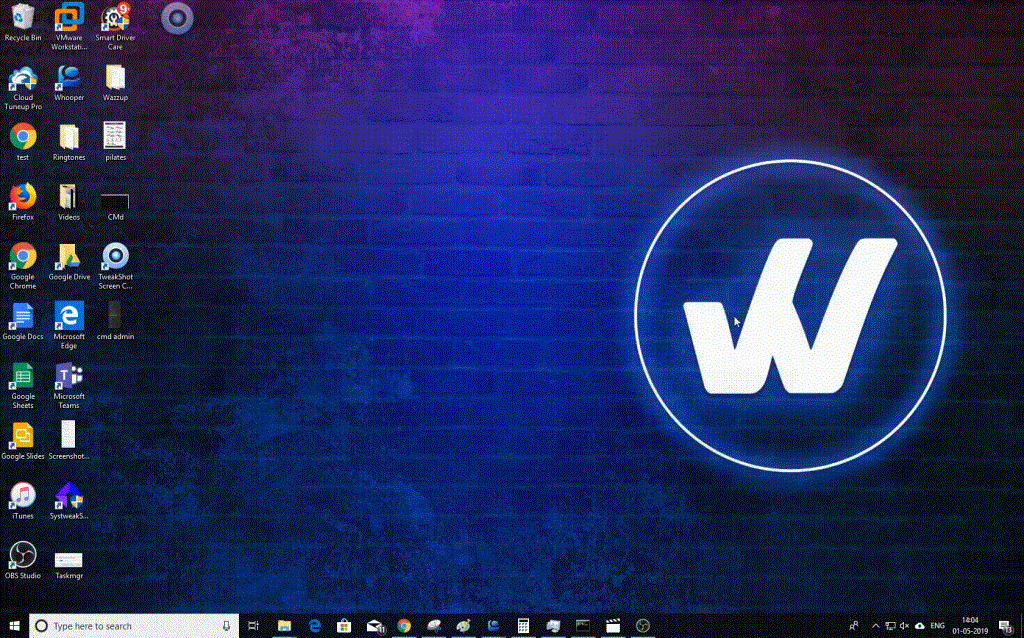
Windows'ta Komut istemini Başlat menüsünü kullanarak yönetici olarak çalıştırmak için şu adımları izleyin:
Adım 1: Menüyü almak için Windows tuşuna basın veya Başlat düğmesine tıklayın.
Listeden Komut İstemi'ni bulun ve ardından Diğer-> Yönetici Olarak Çalıştır'ı tıklayın.
Ayrıca Okuyun: -
Windows'ta Komut İstemi Rengi Nasıl Değiştirilir... Yazı tipi ve arka plan renklerini değiştirerek Komut İsteminizi canlı ve parlak hale getirin. Burada iki farklı konuyu tartıştık...
Yöntem 4: Görev Yöneticisini Kullan
Görev Yöneticisi, Komut İstemi'ni yükseltilmiş modda almak için kullanılabilir, bunu yapmak için şu adımları izleyin:
Adım 1: Bağlam menüsünü almak için Görev Çubuğuna sağ tıklayın ve Görev Yöneticisi'ne tıklayın.
Adım 2: Dosya'ya gidin ve Yeni Görev Çalıştır'ı tıklayın.
S dım 3: Yeni görev penceresi, cmd oluşturmak ve yönetici ayrıcalıklarına sahip bu görevi oluştur bir onay işareti koymak unutmayın On.
Yöntem 5: Başlat Düğmesine sağ tıklayın
Başlat düğmesini kullanarak Komut İstemi'ni yükseltilmiş modda almak için şu adımları izleyin:
Adım 1: Windows Başlat düğmesine sağ tıklayın veya klavyede “Windows + X” tuşuna basın.
Adım 2: Listeden “Komut İstemi (Yönetici)” öğesini bulun ve çalıştırmak için üzerine tıklayın.
Not: Windows 10'unuzu Windows 10 Creators Update'e güncellediyseniz bu özellik görünmeyebilir.
Bu nedenle, bunlar Windows'ta CMD'yi yönetici olarak çalıştırmanın yollarından bazılarıdır. CMD'yi yükseltmek ve yükseltilmiş modda çalıştırmak için başka yöntemler biliyor musunuz? Evet ise, aşağıdaki yorumlar bölümünde bunlardan bahsedin
Hiç Microsoft Windows'ta önceden yüklenmiş sürücüler listesine kendi sürücülerinizi eklemek istiyorsunuz. Bu adımlarla kolaylıkla yapabilirsiniz.
Stable Diffusion sahneye çıktı ve sanatçıları, programcıları ve yaratıcılık kıvılcımına sahip herkesi büyüledi. Bu açık kaynaklı metinden resme yapay zeka
Windows 11'in en kullanışlı özelliklerinden biri, klasörleri ve dosyaları aynı ağdaki diğer kullanıcılarla paylaşma yeteneğidir. Klasör paylaşımını ayarlayarak
Bu blog, genel sistem kararlılığını iyileştirmek için okuyucuların Windows 11/10'daki "Dosyaları Geçici Konuma Çıkarma" Hatası 1152'yi düzeltmelerine yardımcı olacaktır.
PDF belgelerinizi ilgi çekici PPT'lere dönüştürmek istiyorsunuz ancak bunun nasıl yapılabileceği konusunda hiçbir fikriniz yok mu? Doğru bilgiye rastladınız. İşte bunu yapmanın yolları.
Dinamik kilit, Windows 10'da bulunan gizli özelliktir. Bu kilit, Bluetooth hizmeti aracılığıyla çalışır. Birçoğumuz Windows 10'un bu yeni özelliğinden haberimiz yok. Biz de bu yazımızda sizlere bu özelliği bilgisayarınızda nasıl etkinleştirebileceğinizi ve nasıl kullanabileceğinizi gösterdik.
Bu blog, kullanıcıların Windows 11 bilgisayarlarındaki Geri Dönüşüm Kutusu Grileşme sorununu uzmanların önerdiği yöntemlerle çözmelerine yardımcı olacaktır.
Bu blog, okuyuculara Windows 10/11'deki Xvdd SCSI Miniport Sorunlarını düzeltmeye yönelik tüm önemli yöntemler konusunda yardımcı olacaktır.
Bu blog, Windows PC'deki Windows Yazıcıya Bağlanılamıyor hata mesajını düzeltmek için sorun giderme yöntemlerine odaklanmaktadır.
Bu makale, Windows PC'de "vcruntime140 DLL eksik olduğu için kod yürütme işlemine devam edilemiyor" hatasının nasıl düzeltileceğine ilişkin tüm çözümlere odaklanmaktadır.









